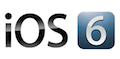
iPhoneのSafariでダウンロードできるファイル形式
Androidの端末ではPDFなどのHTML(JS,CSS)以外のファイルをブラウザからダウンロードすると別のアプリを起動させて表示したり、SDカードに保存したりすることができます。iPhoneのSafariの場合はどうなるのか試してみました。PDFファイルが表示できるのは知っていたのですが、他にも多くの形式をサポートしていました。 テストはiPhone5 iOSは6.1.3で確認しています。
ダウンロードできないファイル形式の場合は以下のようなアラートが表示されます。
Wordファイル(doc、docx)
まず最初にWordを試してみました。ページがつながって表示されるので切れ目がよく分かりませんでしたが、とりあえずサポートはされているようです。
挿入した図が一部、表示されていませんでした。doc、docxどちらの形式でも処理できるようです。
Excelファイル(xls、xlsx)
次にExcelを試してみました。枠がない部分があったりしますが、とりあえず表示はできました。
シートが複数ある場合はタブで切り替えることができます。xls、xlsxどちらの形式でも処理できるようです。
Power Pointファイル(ppt、pptx)
次にPower Pointを試してみました。レイアウトが少し崩れる箇所がありましたが表示できました。
ppt、pptxどちらの形式でも処理できるようです。

リッチテキストファイル
私は普段あまりリッチテキスト形式を使わないのですが、ついでなので試してみました。サポートされているようです。
動画ファイル(mp4、3gp、mov)
動画ファイルも試してみました。以下の画像のように動画の再生用のアプリが起動します。
mp4、3gp、movで試しましたが再生できました。
 <
<
音声ファイル(mp3、wav)
次に音声ファイルも試してみました。以下の画像のような音声再生用のアプリが起動して再生されます。
mp3、wav形式で試してみましたがサポートされていました。
おまけ 圧縮ファイル(zip)
AppStoreから解凍アプリをインストールすれば、圧縮ファイルの中を見ることができます。
私はiZipというアプリで試してみました。zipファイルをダウンロードしようとすると以下のような画面になります。
上の画面で「"iZip"で開く」というボタンを押すとiZipが起動して中のファイルを見ることができました。

まとめ
iPhoneのSafariでダウンロードできるファイル形式をまとめました。どこまで機能をサポートしているかはちょっと分かりませんが、思っていたよりも多くの形式をサポートしており驚きました。他にもあるよー。という方はぜひ教えてください。











![[SwiftUI] iOS 17以降の@Environmentまとめ](https://images.ctfassets.net/ct0aopd36mqt/wp-thumbnail-291ab56731465588aade0a1c471324b7/8ec78a461f25144ed01585a448b8974b/swift-ui-eyecatch.png)
